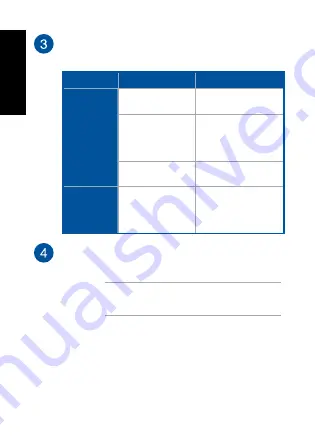
Индикатор ZigBee
Информацию о состоянии индикатора смотрите в следующей
таблице:
Цвет
Состояние
Описание
Горит синим
Устройство
включено
Загорается на 1
секунду
Отключение от
домашнего шлюза
Нажмите и
удерживайте кнопку
ZigBee в течение 5
секунд
Идентификация
устройства
Загорается на 5 секунд
Мигает
синим
Подключение к
домашнему шлюзу
Нажмите кнопку
ZigBee для
подключения к
домашнему шлюзу
Кнопка ZigBee
Пресс для подключения к домашнему шлюзу. Нажмите и
удерживайте в течение 5 секунд для сброса устройства.
ПРИМЕЧАНИЕ:
Для удаления устройства
удалите его из приложения.
24
Py
ccкий
















































